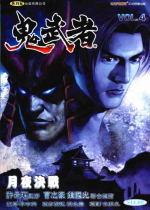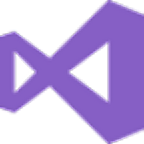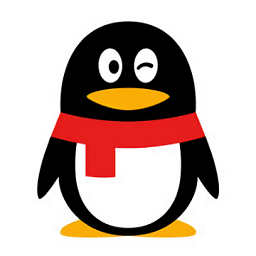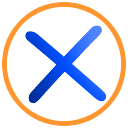#windows图片查看器官方简介
全新的Windows图片查看器简介
在你的Windows系统中,有一款强大的图片查看工具默默无闻地工作着,它就是Windows自带的图片查看器——一个既小巧又高效的图像浏览解决方案。无论是日常浏览照片、处理文档中的图片,还是进行简单的图片编辑,这款工具都能轻松胜任。
这款图片查看器不仅体积轻巧,操作简单快捷,它能够快速启动并提供卓越的性能体验。更重要的是,它支持多种常见的图片格式,让你可以轻松打开几乎所有的图片文件。不仅如此,它还具备强大的功能,包括但不限于图片的放大、缩小、旋转等操作,为用户提供了更加灵活多样的图像处理方式。
作为Windows系统内置的一部分,这款图片查看器不仅节省了硬盘空间,也简化了安装步骤。它的核心组件shimgvw.dll更是巧妙地嵌入到了系统的核心程序explorer.exe中,使得这款工具无论是在桌面还是在线浏览中都表现得游刃有余。
对于所有热爱摄影或需要处理图片的用户来说,这款工具都是一个不可多得的选择。欢迎前往4353软件园下载这款实用的图片查看器,享受高效便捷的图片管理体验。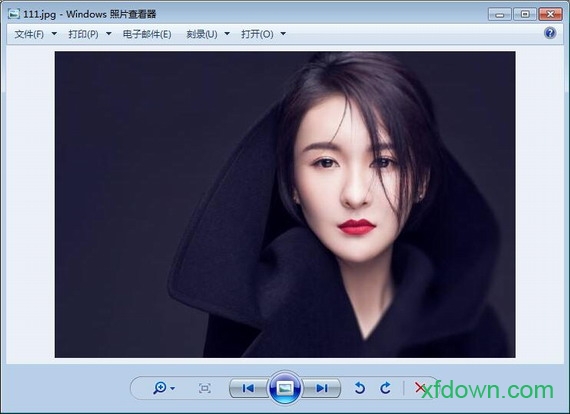
windows图片查看器官方特点:
浏览图片
在图片上单击鼠标右键,选择“打开方式”/单击windows图片和传真查看器,系统将自动打开“windows图片和传真查看器”并显示图片内容。或左键双击该图像,即可打开“windows图片和传真查看器”进行浏览。
简单处理图片
①放大图片:放大图片是指在浏览时对图片进行放大浏览,而图片文件本身不变。其操作如下:
双击要浏览的图像,打开“windows图片和传真查看器” / 单击“放大镜”按钮,图片被放大,窗口右侧和下侧出现滚动条。(此时将鼠标指针移向图像浏览区中将变为“带+号”形状的放大镜)/ 在图像浏览区中单击鼠标,图片继续放大,按“esc”键退出放大状态。
技巧:
多次单击“带*号的放大镜”按钮将逐渐缩小图片,直到恢复原始大小。
打开图片后,将鼠标指针直接置于图片浏览区,前后滚动鼠标滚轮也可快速放大或缩小图片。
②旋转图片:拍照时若将数码相机竖着拍摄高、远的景致,拍出来的照片的方向不便于浏览,这时可以将其旋转。
双击要旋转的图像,打开“windows图片和传真查看器”/ 单击“顺时针旋转”按钮或“逆时针旋转”按钮,将图片恢复为正常显示状态。
使用方法:
下载解压即可得到shimgvw.dll文件
将其放入c:windowssystem32此目录下。
然后在开始菜单中打开运行界面
输入regsvr32 shimgvw.dll 点击确定即可
常见问题:
一、图片默认不用软件打开是怎么回事?
1、先运行 regsvr32 /u shimgvw.dll
2、再运行 regsvr32 /i shimgvw.dll
3、这时候,windows图片和传真查看器就重新出现了
4、如果单纯是图片默认不用它打开,还可以直接选一个文件,右键后打开方式选择windows图片和传真查看器,并勾选“总是以这种方式打开”复选框,以后该种后缀的文件都会用windows图片和传真查看器打开了
二、怎么使用软件对图像进行编辑?
1、通过windows图片和传真查看器,我们可以放大或缩小图像预览大小;以窗口的全屏大小或最佳适应查看图像管理图像文件,以及打印、保存、删除或更改文件详细信息,并实现将图像向右或向左旋转90度等超强功能。
2、此外,还可以利用批注工具栏预览文件或下载iff文件以及对其添加批注。此工具栏使您能够画线、矩形框等以突出显示文件某个部分或向文件添加文本批注。通过编辑属性(如线宽、字体和颜色),可以自定义批注,甚至可以将个人图片用做屏幕保护程序。